1° Esercitazione - Lampadario parametrico
L'oggetto che ho voluto riproporre per questa prima esercitazione è quello di un lampadario creato da un insieme di cilindri di diverse dimensioni e differenti altezze che rendono questo elemento di design di grande particolarità.

Per prima cosa sono andata a creare una circonferenza con Estrud di raggio casuale, dove a quest'ultimo è stato assegnato un parametro (es:A andando a cliccare sul raggio, label, add parameter) rendendolo permanente momentaneamente. Ho eseguito il "Finis edit Mode". Poi è stato creato un secondo cerchio da "void Forms" e l'ho inserito all'interno del cerchio preesistente. Anche per questa circonferenza ho dato un raggio casuale assegnandogli un altro paramentro (es:B)
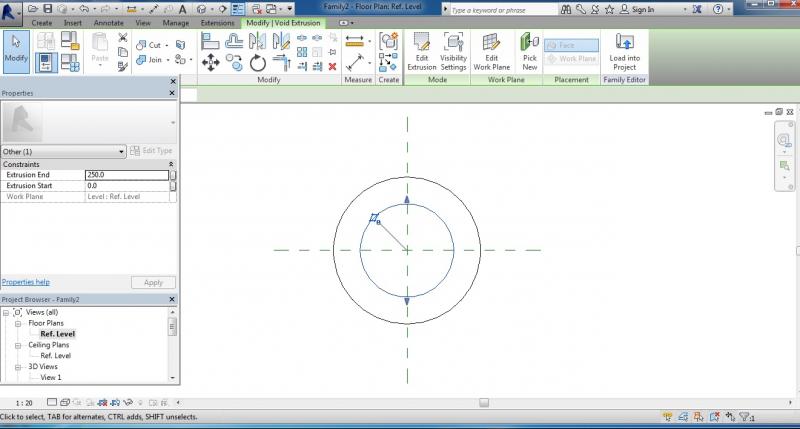
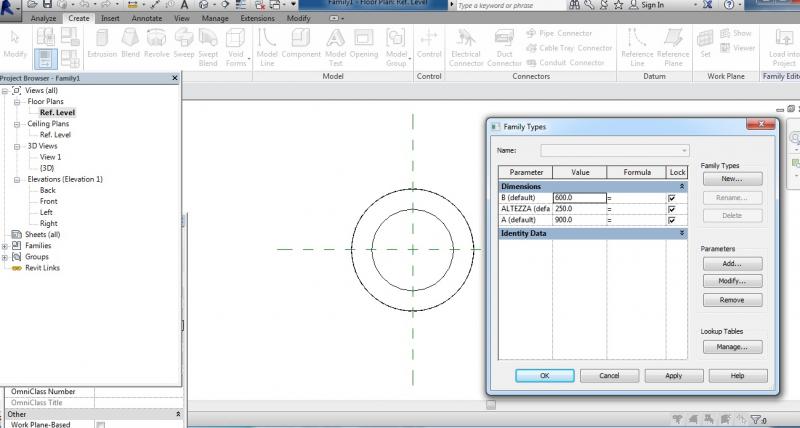
Una volta terminati i passaggi nella seconda circonferenza con lo stesso procedimento della prima, finisco con "finish Forms" sulla barra in alto, si andrà a creare il mio volume.
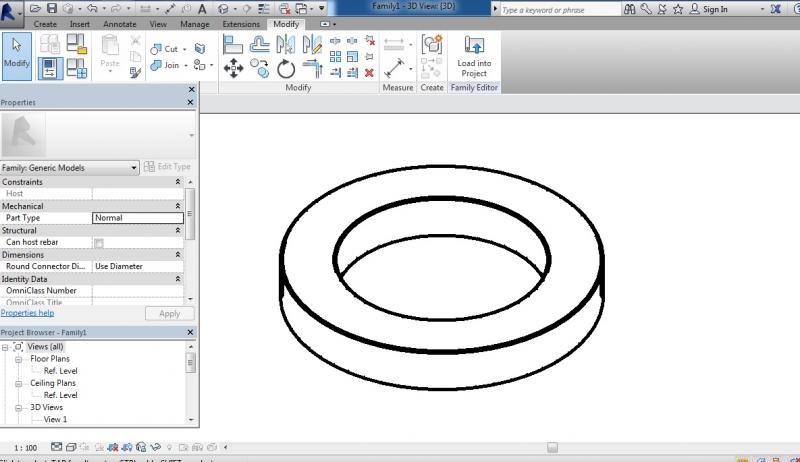
Ora vado a lavorare sul piano Front, cambiando la vista dalla barra laterale sulla sinistra ,per analizzare le altezze. Mi creo un piano di riferimento (Create - Reference plane) che allinierò al mio volume con il comando "Align" . Andrò a creare un altro paramentro che si riferirà all'altezza del mio oggetto sul piano verticale (es:ALTEZZA)
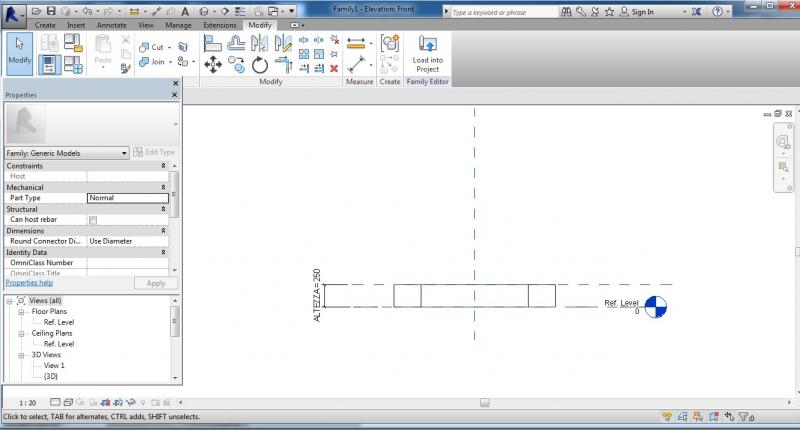
Adesso posso trasferire la "Famiglia" nel file di progetto creandone uno nuovo attraverso "new project - metric" . Avendo un nuovo file progetto posso inserire la famiglia attraverso il comando "Load Family" e si andrà a copiare il mio elemento di studio
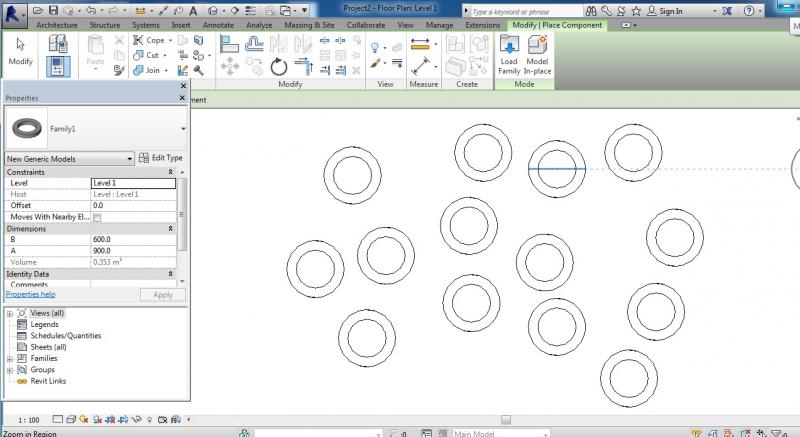
Una volta copiato il mio elemento andrò a creare una forma in pianta che possa riprendere il senso dell'oggetto di studio, andando a modificare i parametri della circonferenza nella casella sulla sinistra dello schermo.
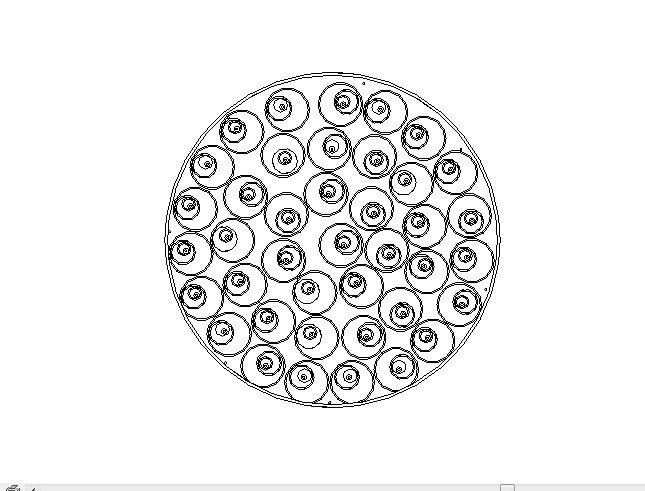
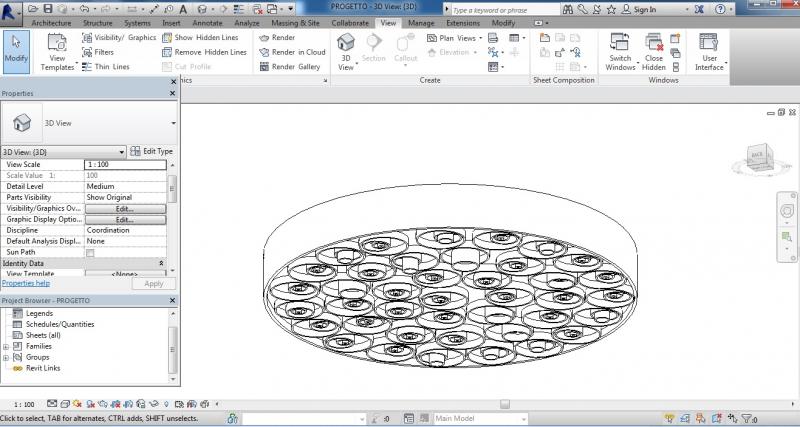



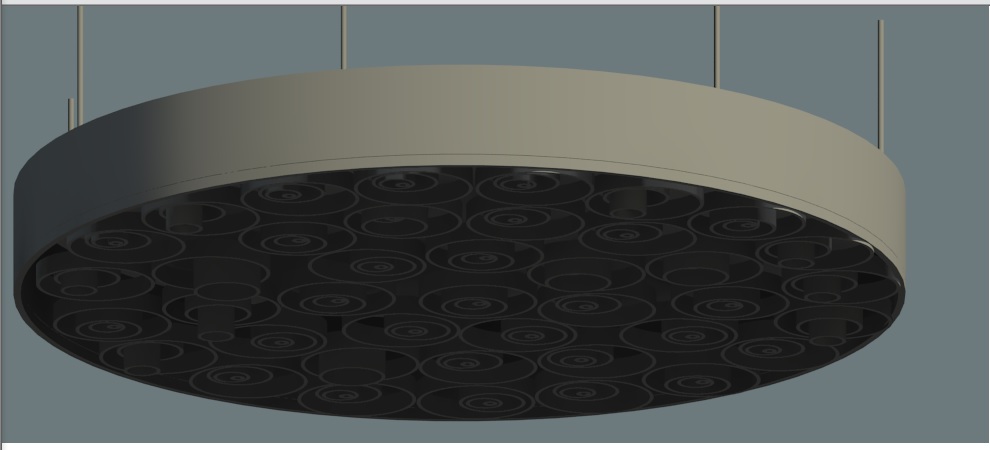
Commenti
Antonio Vellucci
Mer, 05/11/2014 - 22:01
Collegamento permanente
No esercitazione nel titolo
Oltre a modificare immediatamente il titolo del Post :) inserisci più sequenze di come hai fatto la famiglia! Assicurati che il centro delle circonferenze sianonimi vincolate ai piani de riferimento, guarda tra le proprietà della circonferenza la voce Mark Center o simile!
Manuel Andrè Bo...
Dom, 09/11/2014 - 02:15
Collegamento permanente
suggerimento allineamenti cilindri
ciao Chiara,
contenuto semplice ed interessante, prova ad usare maggiormente la variazione delle lunghezze o magari anche quella dei materiali.
Di seguito ti carico alcune immagini che possono esserti utili per la gestioni degli allineamenti delle forme curve.
buon lavoro